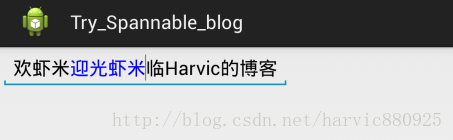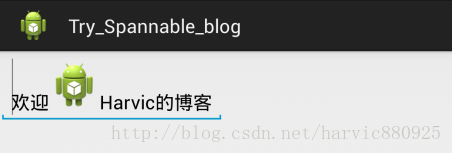Android TextView 動態改變字型顏色、大小
一、概述
1、SpannableString、SpannableStringBuilder與String的關係
首先SpannableString、SpannableStringBuilder基本上與String差不多,也是用來儲存字串,但它們倆的特殊就在於有一個SetSpan()函式,能給這些儲存的String新增各種格式或者稱樣式(Span),將原來的String以不同的樣式顯示出來,比如在原來String上加下劃線、加背景色、改變字型顏色、用圖片把指定的文字給替換掉,等等。所以,總而言之,SpannableString、SpannableStringBuilder與String一樣, 首先也是傳字串,但SpannableString、SpannableStringBuilder可以對這些字串新增額外的樣式資訊,但String則不行。
注意:如果這些額外資訊能被所用的方式支援,比如將SpannableString傳給TextView;也有對這些額外資訊不支援的,比如前一章講到的Canvas繪製文字,對於不支援的情況,SpannableString和SpannableStringBuilder就是退化為String型別,直接顯示原來的String字串,而不會再顯示這些附加的額外資訊。
2、SpannableString與SpannableStringBuilder區別
它們的區別在於 SpannableString像一個String一樣,構造物件的時候傳入一個String,之後再無法更改String的內容,也無法拼接多個 SpannableString;而SpannableStringBuilder則更像是StringBuilder,它可以通過其append()方法來拼接多個String:
- //使用SpannableString,必須一次傳入,構造完成
- SpannableString word = new SpannableString("歡迎光臨Harvic的部落格");
- //使用SpannableStringBuilder,可以使用append()再新增
- SpannableStringBuilder multiWord = new SpannableStringBuilder();
- multiWord.append("歡迎光臨");
- multiWord.append("Harvic的");
- multiWord.append("部落格");
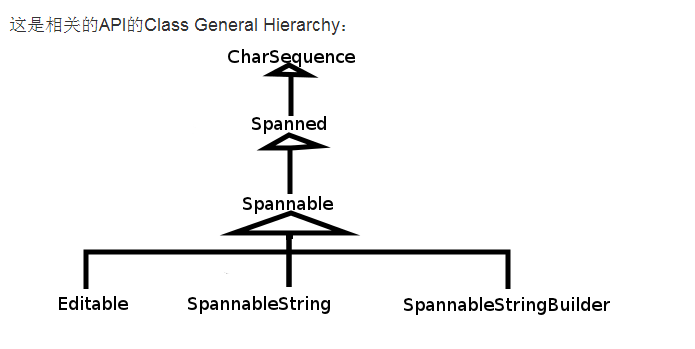
因為Spannable等最終都實現了CharSequence介面,所以可以直接把SpannableString和SpannableStringBuilder通過TextView.setText()設定給TextView。
3、SetSpan()
void setSpan (Object what, int start, int end, int flags)
函式意義:給SpannableString或SpannableStringBuilder特定範圍的字串設定Span樣式,可以設定多個(比如同時加上下劃線和刪除線等),Falg引數標識了當在所標記範圍前和標記範圍後緊貼著插入新字元時的動作,即是否對新插入的字元應用同樣的樣式。(這個後面會具體舉例說明)
引數說明:
object what :對應的各種Span,後面會提到;
int start:開始應用指定Span的位置,索引從0開始
int end:結束應用指定Span的位置,特效並不包括這個位置。比如如果這裡數為3(即第4個字元),第4個字元不會有任何特效。從下面的例子也可以看出來。
int flags:取值有如下四個
Spannable.SPAN_EXCLUSIVE_EXCLUSIVE:前後都不包括,即在指定範圍的前面和後面插入新字元都不會應用新樣式Spannable.SPAN_EXCLUSIVE_INCLUSIVE:前面不包括,後面包括。即僅在範圍字元的後面插入新字元時會應用新樣式
Spannable.SPAN_INCLUSIVE_EXCLUSIVE:前面包括,後面不包括。
Spannable.SPAN_INCLUSIVE_INCLUSIVE:前後都包括。
舉個例子來說明這個前後包括的問題:
由於Flag的作用是用來指定範圍前後輸入新的字元時,會不會應用效果的,所以我們利用EditText來顯示SpannableString
(1)、佈局XML中加入一個EditText控制元件:
- <RelativeLayoutxmlns:android="http://schemas.android.com/apk/res/android"
- xmlns:tools="http://schemas.android.com/tools"
- android:layout_width="match_parent"
- android:layout_height="match_parent"
- tools:context="com.example.try_spannable_blog.MainActivity">
- <EditText
- android:id="@+id/edit"
- android:layout_width="wrap_content"
- android:layout_height="wrap_content"/>
- </RelativeLayout>
- publicclass MainActivity extends Activity {
- private EditText editText;
- @Override
- protectedvoid onCreate(Bundle savedInstanceState) {
- super.onCreate(savedInstanceState);
- setContentView(R.layout.activity_main);
- editText = (EditText)findViewById(R.id.edit);
- //改變字型顏色
- //先構造SpannableString
- SpannableString spanString = new SpannableString("歡迎光臨Harvic的部落格");
- //再構造一個改變字型顏色的Span
- ForegroundColorSpan span = new ForegroundColorSpan(Color.BLUE);
- //將這個Span應用於指定範圍的字型
- spanString.setSpan(span, 1, 3, Spannable.SPAN_EXCLUSIVE_INCLUSIVE);
- //設定給EditText顯示出來
- editText.setText(spanString);
- }
- }
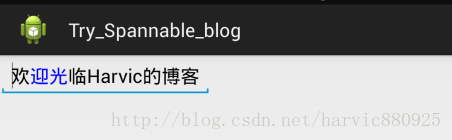
分別在設定Span的前面和後面加入新文字,結果是這樣的
在前面和後面都加入蝦米兩個字,可見,前面的蝦米沒有任何效果,後面的則不同,新增上相同的Span特效,這是由於我們設定了Spannable.SPAN_EXCLUSIVE_INCLUSIVE的原因,即(前面不應用特效,後面應用特效),其它幾個Flags引數的含義想必大家也都清楚了。在此就不再贅述。
二、各種Span設定
在前面的一個小示例,大家應該也可以看出,要應用一個Span總共分三步:
1、構造String
2、構造Span
3、利用SetSpan()對指定範圍的String應用這個Span
1、字型顏色設定(ForegroundColorSpan)
- SpannableString spanString = new SpannableString("歡迎光臨Harvic的部落格");
- //再構造一個改變字型顏色的Span
- ForegroundColorSpan span = new ForegroundColorSpan(Color.BLUE);
- //將這個Span應用於指定範圍的字型
- spanString.setSpan(span, 1, 5, Spannable.SPAN_EXCLUSIVE_INCLUSIVE);
- //設定給EditText顯示出來
- editText.setText(spanString);
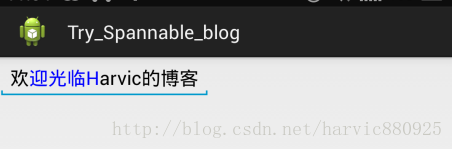
2、字型背景顏色(BackgroundColorSpan)
- SpannableString spanString = new SpannableString("歡迎光臨Harvic的部落格");
- BackgroundColorSpan span = new BackgroundColorSpan(Color.YELLOW);
- spanString.setSpan(span, 0, 3, Spannable.SPAN_EXCLUSIVE_EXCLUSIVE);
- editText.setText(spanString);

3、字型大小(AbsoluteSizeSpan)
- SpannableString spanString = new SpannableString("歡迎光臨Harvic的部落格");
- AbsoluteSizeSpan span = new AbsoluteSizeSpan(16);
- spanString.setSpan(span, 2, 5, Spannable.SPAN_INCLUSIVE_INCLUSIVE);
- editText.setText(spanString);
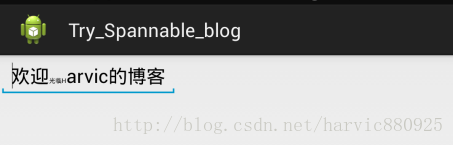
4、粗體、斜體(StyleSpan)
- SpannableString spanString = new SpannableString("歡迎光臨Harvic的部落格");
- StyleSpan span = new StyleSpan(Typeface.BOLD_ITALIC);
- spanString.setSpan(span, 1, 4, Spannable.SPAN_EXCLUSIVE_EXCLUSIVE);
- editText.setText(spanString);
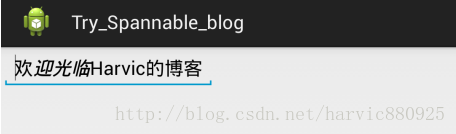
5、刪除線(StrikethroughSpan)
- SpannableString spanString = new SpannableString("歡迎光臨Harvic的部落格");
- StrikethroughSpan span = new StrikethroughSpan();
- spanString.setSpan(span, 2, 5, Spannable.SPAN_EXCLUSIVE_EXCLUSIVE);
- editText.setText(spanString);
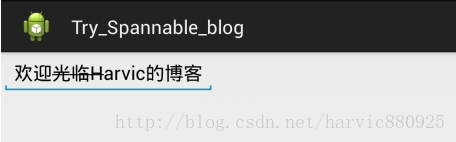
6、下劃線(UnderlineSpan)
- SpannableString spanString = new SpannableString("歡迎光臨Harvic的部落格");
- UnderlineSpan span = new UnderlineSpan();
- spanString.setSpan(span, 1, 4, Spannable.SPAN_EXCLUSIVE_EXCLUSIVE);
- editText.setText(spanString);
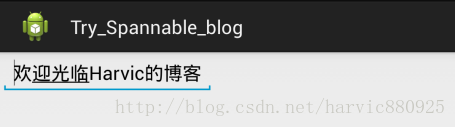
7、圖片置換(ImageSpan)
- SpannableString spanString = new SpannableString("歡迎光臨Harvic的部落格");
- Drawable d = getResources().getDrawable(R.drawable.ic_launcher);
- d.setBounds(0, 0, d.getIntrinsicWidth(), d.getIntrinsicHeight());
- ImageSpan span = new ImageSpan(d, ImageSpan.ALIGN_BASELINE);
- spanString.setSpan(span, 2, 4, Spannable.SPAN_EXCLUSIVE_EXCLUSIVE);
- editText.setText(spanString);